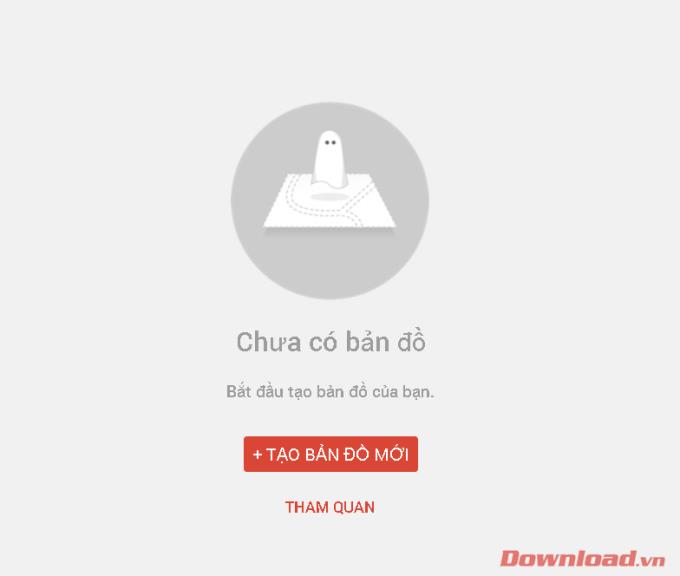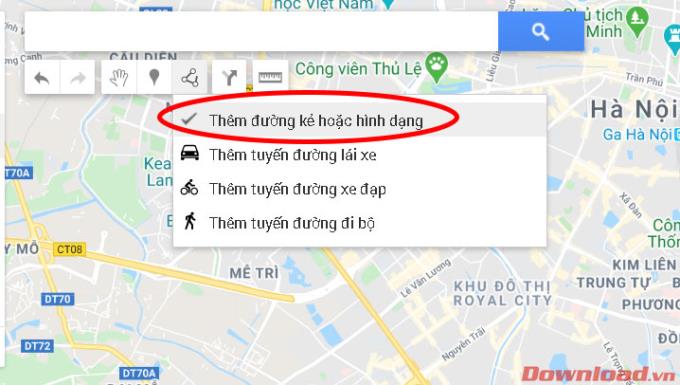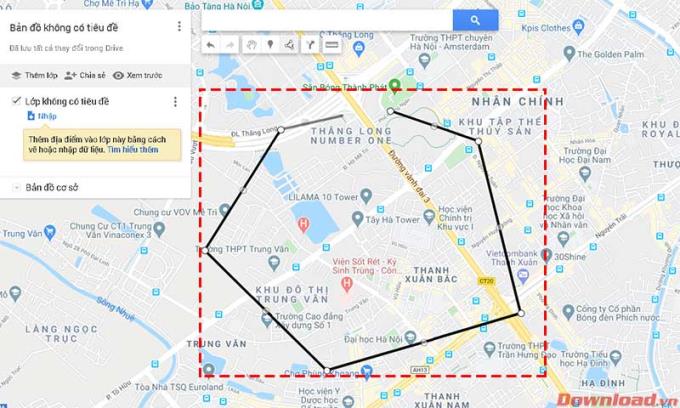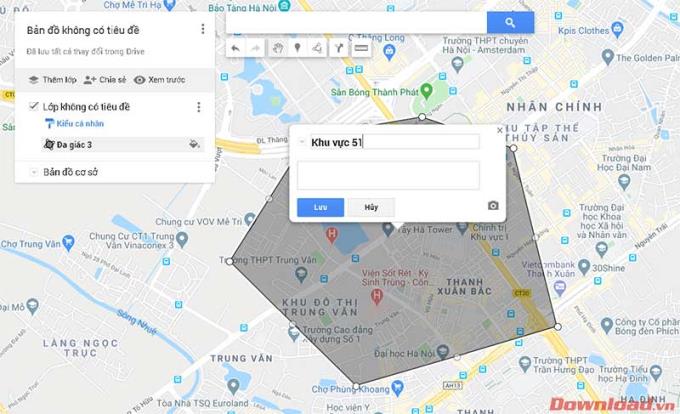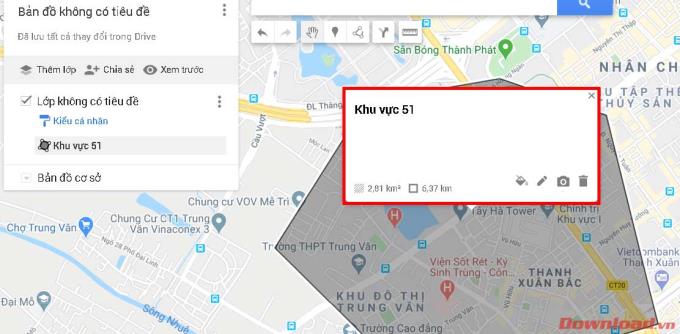Google Maps a lancé la boîte à outils Google My Maps avec de nombreux utilitaires intéressants pour aider les utilisateurs qui aiment explorer les cartes. L'un d'eux est la fonction de redessiner les emplacements souhaités directement sur la carte ainsi que de les éditer. Cet article vous guidera pour dessiner des images sur Google Maps sur des ordinateurs et des téléphones avec My Maps.
Instructions pour dessiner des images sur Google maps sur PC et smartphone
Dessiner des formes sur Google Maps avec PC
Tout d'abord, visitez la page de création de carte personnelle My Maps. Cliquez ensuite sur le bouton Créer une nouvelle carte .
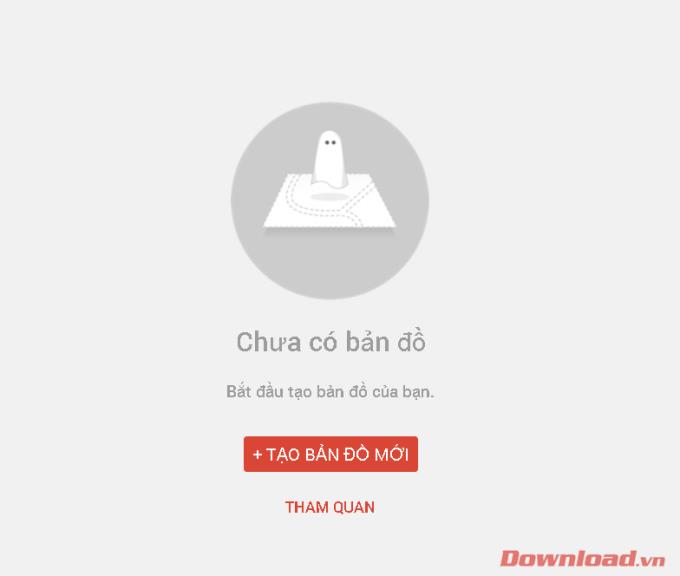
Cliquez sur le bouton Ajouter une ligne dans la barre d'outils pour commencer à dessiner.
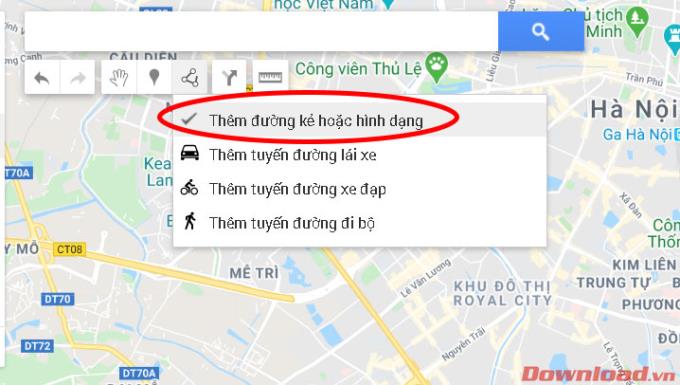
Ensuite, dessinez une forme à votre convenance pour le zonage (les points de départ et d'arrivée doivent coïncider) pour créer une zone. Limites de la zone :
- Jusqu'à 10 000 lignes, formes ou emplacements.
- Jusqu'à 50 000 points au total (ligne et figure).
- Jusqu'à 20 000 cellules de données.
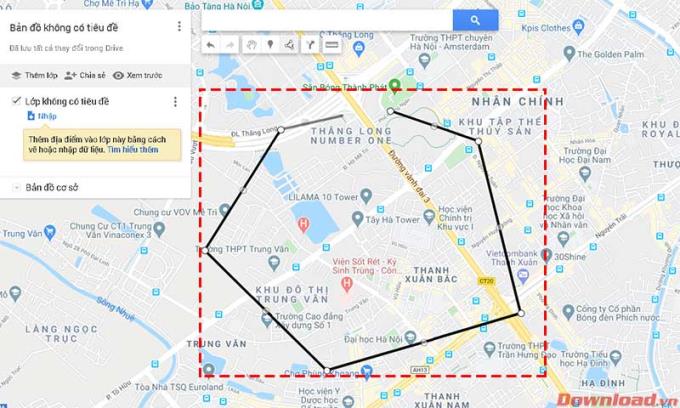
Une fois le dessin terminé, nommez la zone que vous venez de dessiner, puis cliquez sur le bouton Enregistrer .
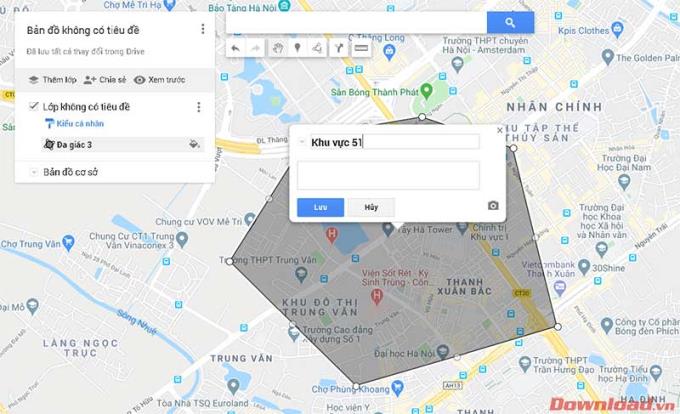
Après l'avoir enregistré, vous pouvez également le modifier en cliquant sur la zone que vous venez de dessiner. Il existe un certain nombre d'outils que vous pouvez utiliser, tels que la suppression d'images, l'insertion d'images de zone ou la modification des couleurs. On vous donnera également la superficie de la zone que vous venez de dessiner dans le tableau.
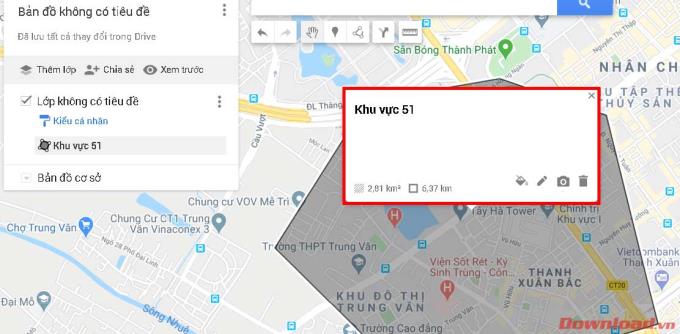
Dessinez des formes sur Google My Maps avec votre téléphone
Vous devez d'abord télécharger l'application Google My Maps sur votre téléphone. Actuellement, cette application n'est disponible que sur Android mais ne prend pas en charge la plate-forme iOS.
- Après le téléchargement et l'installation, ouvrez l'application et appuyez sur le bouton Créer une carte .
- Dans le coin inférieur droit, cliquez sur Ajouter -> Ajouter une nouvelle ligne.
- Appuyez longuement et dessinez un bord de la zone comme vous le souhaitez et continuez à appuyer sur Ajouter .
- Répétez ce processus jusqu'à ce que la carte soit dessinée comme vous le souhaitez, appuyez sur le bouton Terminé . Pour redessiner, appuyez sur le bouton Retour arrière .
- Nommez votre région puis appuyez sur le bouton Terminé pour enregistrer.
Je vous souhaite du succès !